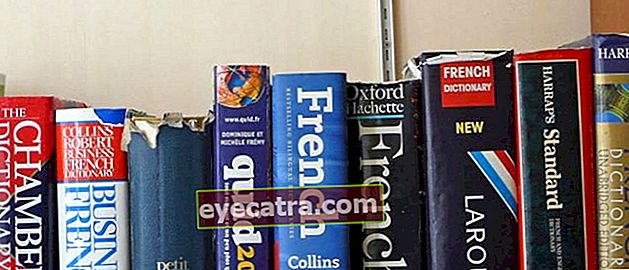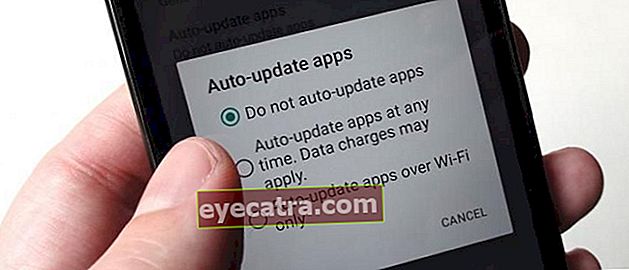hvordan du endrer det mest komplette indihome wifi-passordet 2020
Slik endrer du Indihome Fiber WiFi-passordet uavhengig av modemmerke. Du må virkelig vite slik at folk ikke bryter inn i det! Sjekk ut detaljene her!
Hvordan endre IndiHome WiFi-passordet via mobiltelefon og PC er veldig enkelt, og du kan gjøre det selv hjemme. Denne guiden er viktig for de av dere som liker å irritere seg over WiFi-signaler som ofte er treg uten grunn.
Likevel må du fortsatt være på vakt fordi det kan være at WiFi-enheten din kompromitteres av folk som bruker WiFi-hackingsprogrammer.
Så, nysgjerrig på hvordan? Kom igjen, se fullt ut hvordan du endrer det siste IndiHome WiFi-passordet 2020 som ApkVenue vil diskutere i sin helhet her!
Hvordan endre IndiHome WiFi-passord
Som en internettleverandør med en av de dyreste prisene for WiFi-installasjon, vil du sikkert ikke at parasitter skal suge båndbredde Din IndiHome, ikke sant?
Det kan være at denne metoden er veldig lønnsom for gjerningsmannen, spesielt ikke trenger å kjøpe pulser for å få internettkvote. Men absolutt, det er skadelig for deg.
Opplæringen som ApkVenue vil diskutere her ved hjelp av ruteren WiFi-type ZTE F609 som ser slik ut, gjeng.

Årsaken er, til nå merkevare og modell ruteren ZTE F609 er den mest brukte av IndiHome Fiber-kunder i Indonesia, inkludert deg.
For denne gangen vil ApkVenue gi en veiledning om hvordan du endrer den passord WiFi IndiHome på din Windows bærbare eller PC og også din Android-telefon enkelt.
Før du går inn i hoveddiskusjonen, må du sørge for at du vet hvordan du skal finne ut Indihome WiFi-passordet fordi det vil være nødvendig for trinnene nedenfor!
1. Hvordan endre IndiHome WiFi-passord på en bærbar PC eller PC
Først kan du følge trinnene for hvordan du endrer IndiHome WiFi-passordet på en tilkoblet bærbar PC eller PC, her!
I dette eksemplet bruker ApkVenue en bærbar datamaskin fra Lenovo til å foreta en erstatning passord.
Egentlig spiller det ingen rolle uansett hvilken bærbar PC eller PC du bruker, årsaken er at du fortsatt kan erstatte den passord IndiHome du bruker.
Følg trinnene nedenfor, ja!
Koble enheten til IndiHome WiFi-nettverk som du vil erstatte passord-hans. sette inn passord Den gamle WiFi-en som du pleide å koble til.
Du kan fortsatt endre passord WiFi selv om du er koblet til via en LAN-kabel så lenge du er koblet direkte til den ruteren bekymret.
Åpne applikasjonen nettleser på din PC eller laptop, og skriv deretter inn adressen //192.168.1.1/ på adressefelt og trykk Tast inn.
sette inn brukernavn og passord fra kontoen bruker internett.
Hvis du ikke har hatt tilgang til det i det hele tatt og endret konto brukerså trenger du bare å fylle ut følgende format:
| Format | Innhold |
|---|---|
| Brukernavn | bruker |
| Passord | bruker |

Merk:
Forsikre deg om at du kommer inn brukernavn og passord bruk all liten bokstav. Hvis adressen ovenfor ikke er tilgjengelig, kan du også bruke den //192.168.1.254/ eller //192.168.0.1/.
- Etter suksess Logg Inn, gå til innstillingsmenyen som vanligvis er til venstre. Velg meny Nettverk.

Mens du er på nettverksmenyen, velger du menyen WLAN og velg en undermeny Sikkerhet.
Type passord Ny WiFi på kolonne WPA passordfrase og velg Sende inn å endre passord. Vent litt til prosessen med hvordan du endrer IndiHome Fiber WiFi-passordet er fullført.

Merk:
Hvis du også vil endre WiFi-navnet, kan du gå til menyen SSID-innstillinger og endre det nye IndiHome WiFi-navnet ditt i kolonnen SSID-navn> Send inn.
2. Hvordan endre IndiHome-passord via HP
Det ville være plagsomt å endre passord WiFi på din bærbare eller PC? Ikke bekymre deg fordi ApkVenue også vil diskutere hvordan du kan endre passord WiFi via mobiltelefon, gjeng!
Måten å gjøre det på er også mer eller mindre den samme som når du gjør det på en bærbar PC og PC, det er bare at du gjør det på en mobiltelefon. Sjekk ut veiledningen nedenfor!
- Først må du være koblet til IndiHome WiFi-nettverk passordhan ønsker å bli erstattet.

Åpne applikasjonen nettleser. Skriv inn adressen //192.168.1.1/ på adressefelt og trykk på Tast inn.
Etter siden Logg Inn vises, skriv inn brukernavn og passord i den tilgjengelige kolonnen som følger:
| Format | Innhold |
|---|---|
| Brukernavn | bruker |
| Passord | bruker |

Merk:
Sørg for at du kommer inn brukernavn og passord bruk all liten bokstav. Hvis adressen ovenfor ikke er tilgjengelig, kan du også bruke den //192.168.1.254/ eller //192.168.0.1/.
- Gå inn i menyen Nettverk> WLAN> Sikkerhet og bytt ut passord nytt WiFi i kolonnen WPA passordfrase. trykk Sende inn så det passord nylig lagret.

3. Hvordan endre WiFi-passord for alle modemmerker (ZTE, TP-Link og HUAWEI)
Inntil når som helst bruk av tjenesten Internett-leverandør (ISP) kan selvfølgelig ikke skilles fra navnet modem, he, gjeng.
Av de mange merkene av WiFi-modemrutere som er tilgjengelige, er noen av de mest brukte ZTE, TP-Link og også HUAWEI.
Så hvis du vil vite hvordan du endrer WiFi-modempassordet fra disse merkene, kan du se hele opplæringen nedenfor.
1. Hvordan endre IndiHome ZTE WiFi-passord

For deg brukere ZTE-modem, hvordan du endrer WiFi-passordet på ZTE-modemmerket, er faktisk det samme for alle typer, gjeng.
For eksempel hvordan du endrer WiFi ZTE F609-passordet som ApkVenue forklarte trinnene ovenfor. Følg disse trinnene for mer informasjon:
Besøk adressen //192.168.1.1/ via nettleserprogrammet, og skriv deretter inn brukernavn og passord for å logge på.
Gå inn i menyen Nettverk> WLAN> Sikkerhet.
Endre WiFi-passordet i delen 'WPA-passordfrase' og ikke glem å trykke på knappen Sende inn.
Hvis du fortsatt ikke forstår Jakas forklaring her, kan du bla opp for å se de fullstendige trinnene med bilder.
2. Hvordan endre TP-Link WiFi-passord
Bortsett fra ZTE, TP-Link også så andre merker av WiFi-modemer som er ganske mye brukt av mennesker.
Vel, hvordan du endrer passordet er det samme for alle typer. Viktigst, sørg for at enheten er koblet til WiFi-modemnettverket, ja.
I så fall kan du se de fullstendige trinnene nedenfor.
Åpne IP-adresse 192.168.0.1 i den bærbare eller HP-nettleserprogrammet for å åpne TP-Link-modemkonfigurasjonssiden.
Skriv inn brukernavn og passord. For innstillinger misligholde, kan du gå inn 'admin' (uten anførselstegn) i begge kolonnene.
 Fotokilde: es-saga
Fotokilde: es-saga Bortsett fra 'admin', kan du også prøve å skrive inn bruker i begge kolonnene hvis den forrige metoden ikke fungerte.
Hvis påloggingsprosessen er vellykket, er neste måte å endre WiFi-passordet som må gjøres, å velge menyen 'Trådløst'.
Velg meny 'Trådløs sikkerhet'. Deretter er alt du trenger å gjøre å endre WiFi-passordet i delen 'Trådløst passord'. trykk på knappen 'Søke om'.
 Fotokilde: itnesia
Fotokilde: itnesia 3. Hvordan endre HUAWEI WiFi-passord
Bortsett fra å lage en serie med de beste mobiltelefonkameraene, merkene HUAWEI også gi produkter ruterenHUAWEI HG8245H5 brukt av IndiHome, gjengen.
Vise ruteren er mer eller mindre som vist nedenfor og ruteren hvilken du fullt ut kan bestemme av IndiHome.

For hvordan du endrer IndiHome HUAWEI WiFi-passord, er det faktisk ikke mye forskjellig fra metoden ApkVenue diskutert tidligere.
Men hvis du fortsatt ikke forstår, trenger du ikke å bekymre deg. Fordi Jaka også vil forklare hvordan man kan endre seg passord HUAWEI WiFi er her i detalj!
Åpen nettleser på PC-en eller mobiltelefonen, og skriv inn adressen //192.168.100.1/ på adressefelt og klikk / trykk Tast inn.
Etter siden Logg Inn vises, skriv inn brukernavn og passord i følgende kolonne tilgjengelig på skjermen, og klikk / trykk på knappen Logg Inn.
| Format | Innhold |
|---|---|
| Brukernavn | Administrator |
| Passord | admin |

- Etter vellykket tilgang ruteren, klikk på menyen Avansert som er betegnet med et tannhjulikon.

- Velg meny WLAN og velg WLAN Basic for å åpne WiFi-konfigurasjonen som er aktiv for øyeblikket.

- Sveip skjermen nedover og over kolonnen WPA forhåndsdelt nøkkel, legg inn passord Nye IndiHome WiFi. Klikk / trykk på knappen Søke om når den er ferdig.

Merk:
Passord IndiHome WiFi du bruker, må inneholde minst 8 tegn.
4. Hvordan legge til IndiHome WiFi-sikkerhet for å forhindre at den blir hacket
Før du vet hvordan du kan øke IndiHome WiFi-sikkerhet, kan du også gjøre IndiHome internett raskere enn før ved å lese artikkelen nedenfor, gang.
 SE ARTIKLER
SE ARTIKLER Bortsett fra hvordan du endrer IndiHome WiFi-passordet, må du også vite hvordan du endrer påloggingsadgangen ruteren seg selv, gjengen.
I opplæringen ovenfor bruker ApkVenue fortsatt standard passord fra ruteren bekymret, men sant passord kan byttes ut!
Dette er veldig viktig for å unngå trusler hackere og her vil Jaka bruke ruterenHUAWEI HG8245H5 som et eksempel.
Åpen nettleser på PC-en eller mobiltelefonen, og skriv inn adressen //192.168.100.1/ på adressefelt og klikk / trykk Tast inn.
Etter siden Logg Inn vises, skriv inn brukernavn og passord i følgende kolonne tilgjengelig på skjermen, og klikk / trykk på knappen Logg Inn.
| Format | Innhold |
|---|---|
| Brukernavn | Administrator |
| Passord | admin |

- Etter vellykket tilgang ruteren, klikk / trykk på menyen Avansert som er betegnet med et tannhjulikon.

- Gå inn i menyen Styringssystem ->Kontoadministrasjon og skriv inn feltene passord lang og passord ny du vil bruke.

- Klikk / trykk på knappen Søke om blå når du er ferdig.
Merk:
Passord nye elementer du vil bruke, må bestå av minst 6 tegn og må inneholde 2 av følgende 3 betingelser: tall, store og små bokstaver og / eller spesialtegn.
Årsaken til at du må endre WiFi-passordet en gang i måneden
Selv om det virker trivielt, endres det faktisk passord WiFi regelmessig kan gjøre at du unngår flere problemer, for eksempel som følger:
1. Sikkerhetsproblemer
Passord og brukernavn WiFi som sjelden byttes ut vil absolutt gjøre det øke sikkerhets smutthull fra et internettnettverk som du bruker hver dag.
Ikke bare tyveri av internettnettverk, mange bruker metoder hack WiFi for å hente kontodata.
Noe som kan være farligere enn du forestiller deg!
2. Unngå tregt internettnettverk
Når du bruker et WiFi-nettverk, føler du deg sakte internett hastighet alvorlig?
Det kan være fordi mange mennesker er koblet til nettverket, og det påvirker hastigheten deres, så du må endre raskt passord greit.
Problemet er at det kan være mennesker som er koblet sammen, ikke de nærmeste som familie eller venner. Men menneskene rundt som er koblet ulovlig.

Så hva er den minste varigheten for deg å endre passord WiFi? Basert på Jakas erfaring, må du endre passord WiFi minst en gang i måneden.
Derfor må du huske hvordan du endrer WiFi-passordet over eller i det minste bokmerke denne siden for fremtidige behov, gjeng!
Bonus: Anbefalt beste WiFi Signal Booster-applikasjoner på Android-telefoner
Internett er fremdeles tregt etter å ha prøvd metoden ovenfor? Det er ikke komplett hvis du ikke har brukt følgende Android-applikasjoner.
Anbefaling WiFi signal booster app for Android nedenfor er garantert effektiv til å løse problemet ditt. Hva er programmene?
1. WiFi Manager
Først er det WiFi Manager utviklet av utvikler kalt Screen Mirroring App Studio. Denne applikasjonen er perfekt for å øke styrken på WiFi-signalet for å gjøre det enda raskere.
Bevæpnet med dette programmet også, kan du administrere WiFi-nettverk og øke forbindelsen med en grafisk kanalradar.
Størrelsen på denne applikasjonen er også ganske liten, bare 4,9 MB, gjeng.
- Utvikler: Screen Mirroring App Studio
- Minimum OS: Android 4.1+
- Størrelse: 4,9 MB
- Rangering (Google Play): 3.5/5.0
| Fordeler | Mangel |
|---|---|
| Forbedre WiFi-nettverkskvaliteten betydelig | Litt komplisert å bruke for nybegynnere |
| Søknadsstørrelsen er veldig liten | WiFi-detektorer har noen ganger problemer med å lese |
Last ned WiFi Manager-applikasjonen her:
 Apps Utilities Kostya Vasilyev LAST NED
Apps Utilities Kostya Vasilyev LAST NED 2. WiFi-lege
Så er det WiFi-lege som er designet for å oppdage nettverk, beskytte internettaktivitet og også øke hastigheten på nettverkstilkoblingen.
Det fungerer ved å lukke applikasjoner som kjører i bakgrunnen mens du sjekker WiFi-sikkerhet og øker nettverket.
Denne applikasjonen ble utviklet av PICOO Design og har en veldig liten størrelse, som bare er 3,09 MB.
- Utvikler: PICOO Design
- Minimum OS: Android 4.1+
- Størrelse: 5,6 MB
- Rangering (Google Play): 4.4/5.0
| Fordeler | Mangel |
|---|---|
| Funksjonen for å sjekke WiFi-nettverkssikkerhet i sanntid | Ikke kompatibel for noen typer smarttelefoner |
| Søknadsstørrelsen er veldig liten | - |
Last ned WiFi Doctor-applikasjonen her:
 Apps Utilities Esso Apps DOWNLOAD
Apps Utilities Esso Apps DOWNLOAD Andre WiFi Signal Booster-applikasjoner ...
Bortsett fra de to applikasjonene som ApkVenue anbefaler ovenfor, er det fortsatt andre anbefalinger du bør prøve. Vil du vite noe? Les mer i følgende artikler:
 SE ARTIKLER
SE ARTIKLER Det er også noen gode tips for å maksimere WiFi-nettverket ditt, som kan leses her: Anbefalt beste WiFi Signal Booster-applikasjoner, superhastighetsinternett!
 SE ARTIKLER
SE ARTIKLER Video: Sakte Internett? Her er 5 enkle og nøyaktige måter å øke hastigheten på WiFi-tilkoblingen din
Vel, det er slik du skal erstatte det passord WiFi IndiHome Fiber er veldig enkelt for deg å gjøre, og også noen nyttige tips som er verdt å prøve.
Med den beregnede IndiHome internettpakkeprisen premium, ikke la WiFi komme ombord av uansvarlige parasitter, gjeng!
Vær så snill dele denne artikkelen er å holde deg informert, tips og triks, samt de siste nyhetene om teknologi fra JalanTikus. Lykke til!
Les også artikler om WiFi eller andre interessante artikler fra Naufaludin Ismail.